苹果iPhone手机如何快速打开关闭屏幕朗读功能?
1、点击打开iPhone手机桌面中设置图标

2、点击打开通用选项
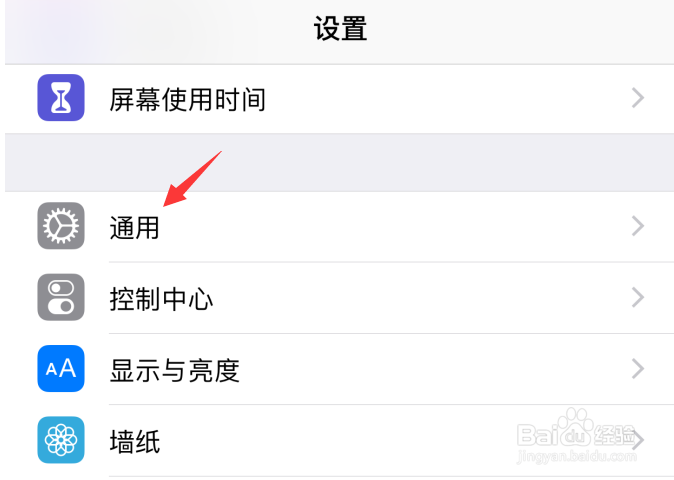
3、在打开的页面中,找到并打开辅助功能

4、在辅助功能设置页面中,点击打开辅助触控选项
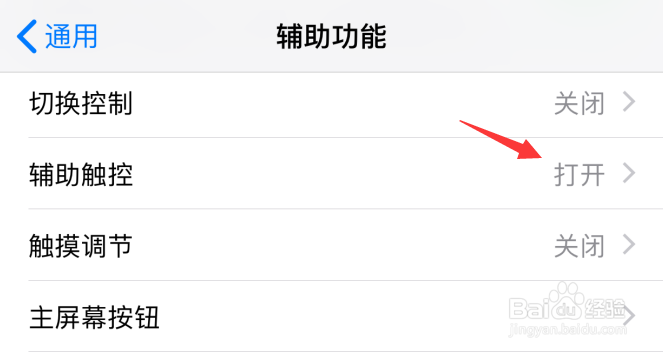
5、在打开的页面中,点击打开长按
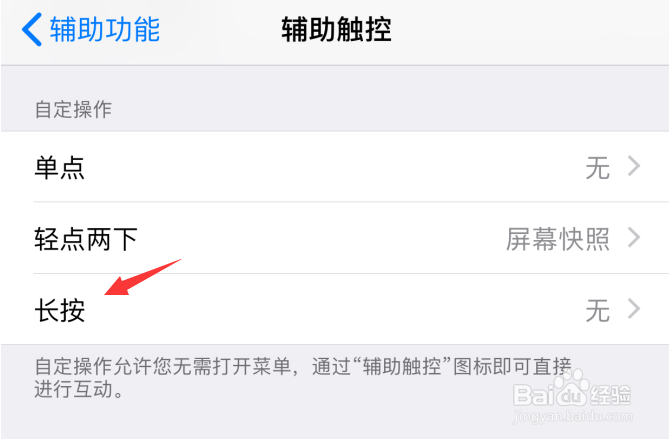
6、这时,在打开的页面中找到并选中屏幕朗读
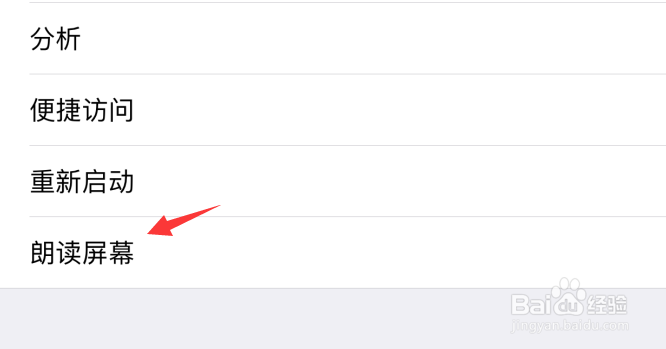
7、这样设置以后,苹果iPhone手机想要打开或者关闭屏幕朗读功能,只要长按手机屏幕上的小白点即可完成
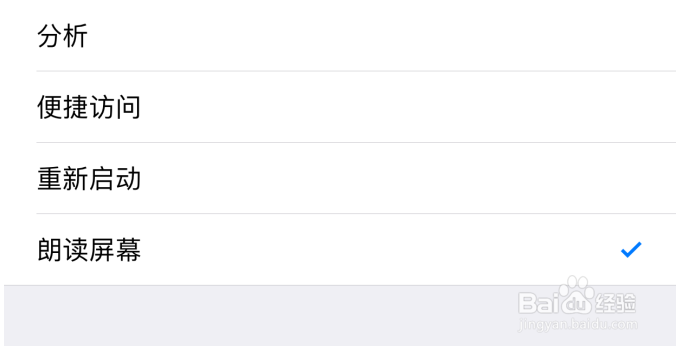
1、点击打开iPhone手机桌面中设置图标
2、在打开的设置页面中,找到并打开辅助功能
3、在辅助功能设置页面中,点击打开辅助触控选项
4、在打开的页面中,点击打开长按
5、这时,在打开的页面中找到并选中屏幕朗读
6、这样设置以后,苹果iPhone手机想要打开或者关闭屏幕朗读功能,只要长按手机屏幕上的小白点即可完成

声明:本网站引用、摘录或转载内容仅供网站访问者交流或参考,不代表本站立场,如存在版权或非法内容,请联系站长删除,联系邮箱:site.kefu@qq.com。
阅读量:63
阅读量:119
阅读量:72
阅读量:190
阅读量:98